كيفية عمل نقش جميل في Photoshop
يعد إنشاء نقوش جميلة وجذابة أحد أساليب التصميم الرئيسية في Photoshop.
يمكن استخدام هذه النقوش لتصميم صور ، كتيبات ، عند تطوير المواقع.
يمكنك إنشاء نقش جذاب بعدة طرق ، على سبيل المثال ، تطبيق نص على صورة في Photoshop ، أو تطبيق أنماط أو أوضاع تراكب مختلفة.
في هذا الدرس سأوضح كيفية عمل نص جميل في Photoshop CS6 بمساعدة الأنماط ووضع المزج "اللون" .
كما هو الحال دائمًا ، سنقوم بتجربة اسم موقعنا {$lang_domain} ، باستخدام عدة طرق لتصميم النص.
أنشئ مستندًا جديدًا بالحجم المطلوب ، املأ الخلفية باللون الأسود واكتب النص. يمكن أن يكون لون النص أي ، على النقيض.
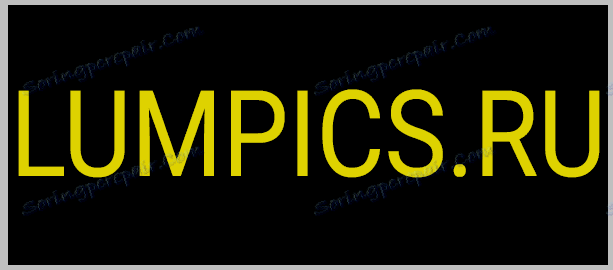
قم بإنشاء نسخة من طبقة النص ( CTRL + J ) وإزالة الرؤية من النسخة.
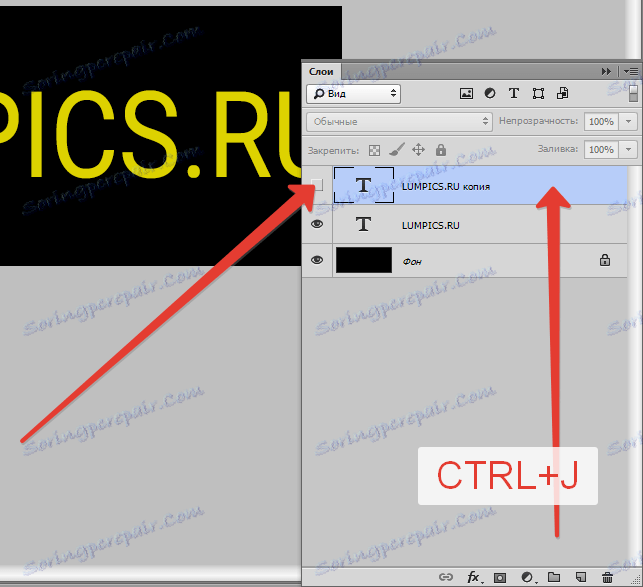
ثم انتقل إلى الطبقة الأصلية وانقر عليها نقرًا مزدوجًا ، مع استدعاء نافذة أنماط الطبقة.
هنا نفتح "التوهج الداخلي" ونضبط الحجم إلى 5 بكسل ، ونغير صيغة المزج إلى "استبدال بالضوء" .
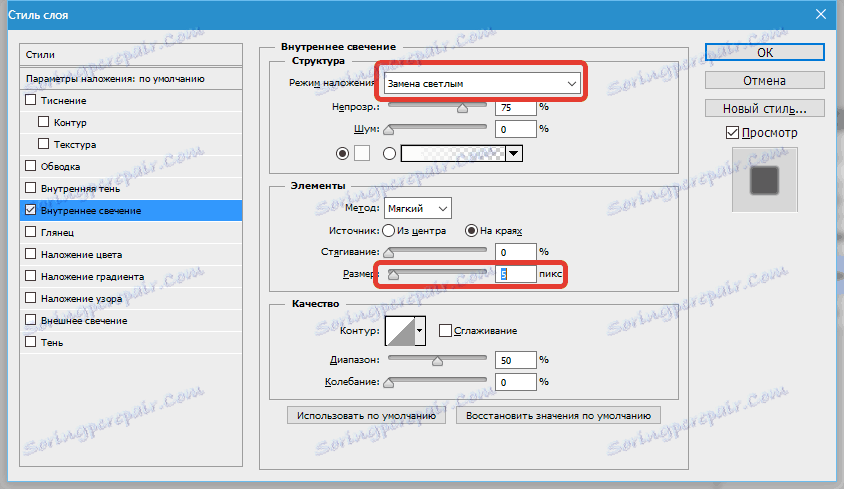
علاوة على ذلك نحن تشمل "الوهج الخارجي" . اضبط الحجم (5 بكسل) ، وضع المزج "استبدال بالضوء" ، "المدى" - 100٪.

انقر فوق موافق ، انتقل إلى لوحة الطبقات وتقليل قيمة معلمة "التعبئة" إلى 0.
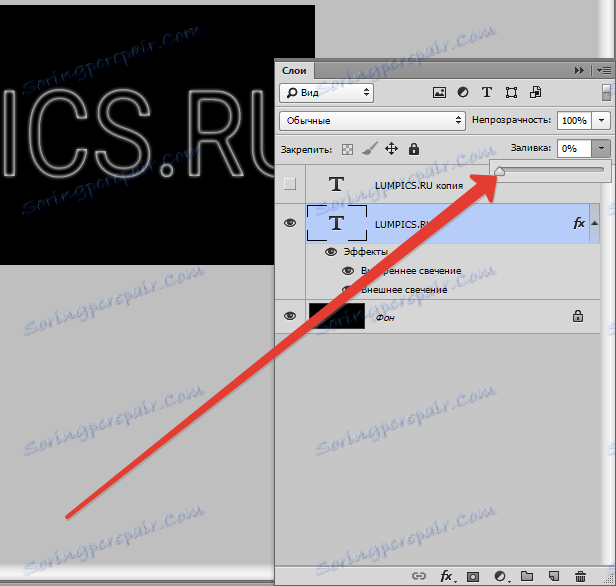
انتقل إلى الطبقة العليا باستخدام النص ، وشغِّل مستوى الرؤية وانقر عليه نقرًا مزدوجًا ، مع استدعاء الأنماط.
وتشمل "النقش" مع المعلمات التالية: عمق 300 ٪ ، حجم 2-3 بيكسل ، كفاف من اللمعان - حلقة مزدوجة ، وشملت تنعيم.
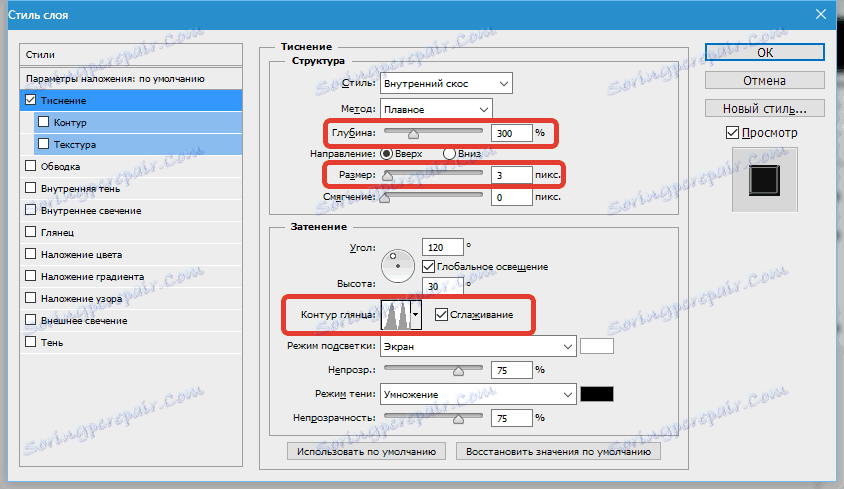
انتقل إلى "مخطط تفصيلي" ووضع داو ، بما في ذلك الصقل.
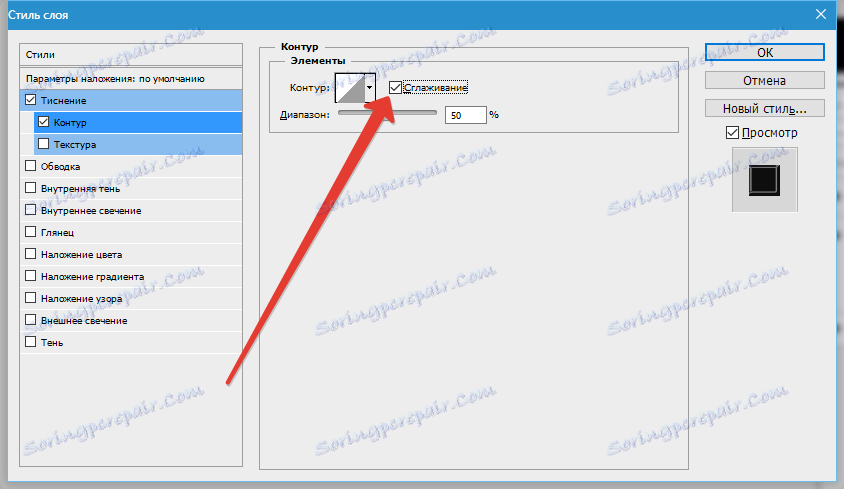
ثم قم بتشغيل "توهج داخلي" وقم بتغيير الحجم إلى 5 بكسل.
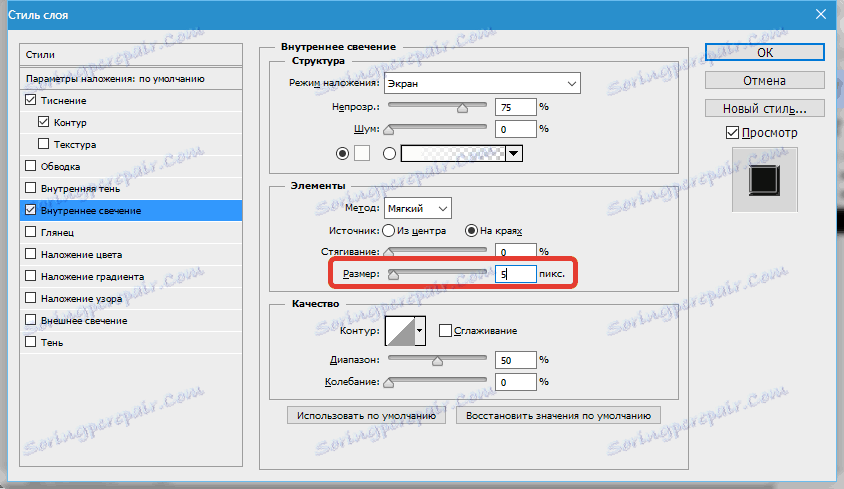
انقر فوق موافق ثم قم بإزالة تعبئة الطبقة مرة أخرى.
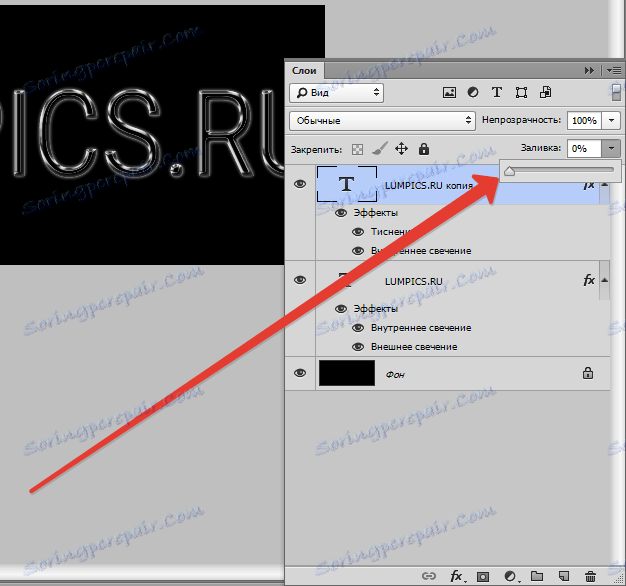
يبقى فقط لتلوين النص الخاص بنا. إنشاء طبقة فارغة جديدة ورسمها بأي شكل من الأشكال بألوان زاهية. اعتدت هذا الانحدار:
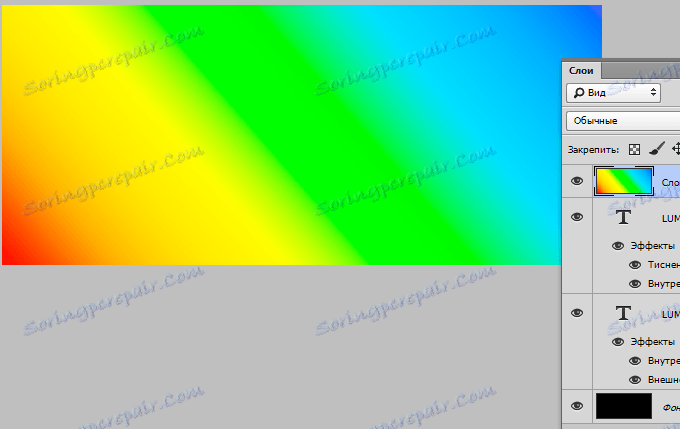
لتحقيق التأثير المطلوب ، قم بتغيير وضع المزج لهذه الطبقة إلى "لون" .
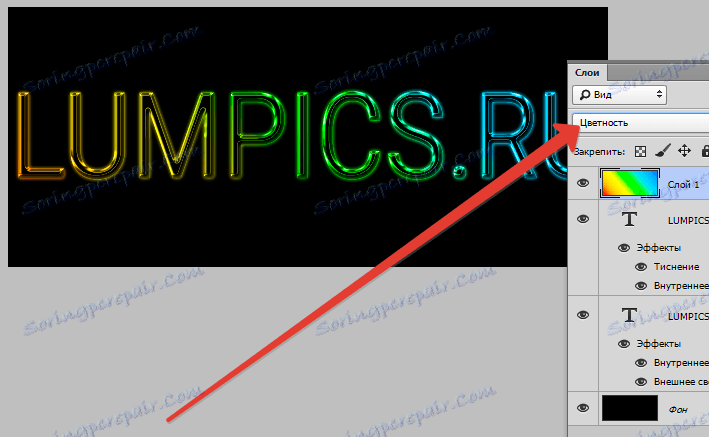
لتحسين التوهج ، قم بإنشاء نسخة من الطبقة بتدرج وتغيير صيغة المزج إلى "Soft Light" . إذا كان التأثير قويًا جدًا ، يمكنك تقليل عتامة هذه الطبقة إلى 40-50٪.
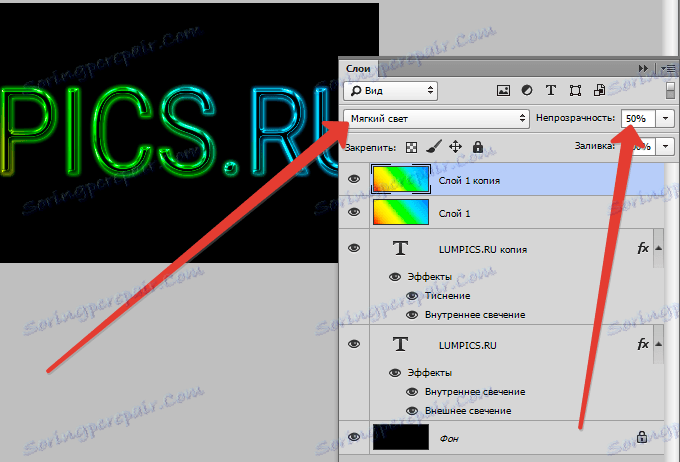
النقش جاهز ، إذا كنت ترغب في ذلك ، فلا يزال بإمكانك تنقيحه بعناصر إضافية متعددة من اختيارك.

انتهى الدرس. ستساعد هذه التقنيات في إنشاء نصوص جميلة مناسبة لتوقيع الصور في Photoshop ، أو النشر على مواقع مثل الشعارات أو إنشاء بطاقات بريدية أو كتيبات.